
Tartalomjegyzék:
- 1. lépés: Alkatrészek és eszközök
- 2. lépés: Készítse elő a PermaProto táblát
- 3. lépés: Forrasztás első vezetékkészlet
- 4. lépés: Az Arduino hozzáadása
- 5. lépés: További összetevők
- 6. lépés: Végső huzalozás
- 7. lépés: A LED csatlakozó bekötése
- 8. lépés: Csatlakozás a táblához
- 9. lépés: Utolsó simítások
- Szerző John Day [email protected].
- Public 2024-01-30 09:40.
- Utoljára módosítva 2025-01-23 14:47.



A Boomstick egy program egy programozható RGB LED -ek animált sorozatának létrehozására, amelyet egy kis Arduino táplál, és reagál a zenére. Ez az útmutató egy hardverkonfigurációra összpontosít, amelyet összeállíthat a Boomstick szoftver futtatásához. Ez a hardver nagy méretű hordható tárgyakba, például köntösbe vagy párnába, vagy egy hordozható totemoszlop hosszának megvilágítására. Az összetevők közé tartozik a mikrofon (zenehallgatáshoz), gomb (a fényerő beállításához) és egy gomb (az animációk váltásához). Az egész egység (a LED -eket is beleértve) egyetlen mikro -USB -portról táplálható, amely fali adapterhez vagy hordozható USB -akkumulátortöltőhöz csatlakoztatható.
Ez a projekt közepesen nehéz. Kényelmes forrasztással kell rendelkeznie, és türelemmel kell dolgoznia az apró alkatrészekkel. A teljes építési idő 2+ óra.
1. lépés: Alkatrészek és eszközök
- Adafruit Perma-Proto félméretű kenyeretábla NYÁK-4,50 dollár
- Adafruit ItsyBitsy 32u4 - 5V 16MHz - 9.95
- Elektret mikrofonerősítő - MAX5566 állítható erősítéssel - 6,95 dollár
- USB Micro -B Breakout Board - 1,50 dollár
- Breadboard Trim potenciométer - 10K - 1,25 dollár
- Tapintható gombos kapcsoló (6 mm)
- 10K ohmos ellenállás
- 3 tűs JST SM kábelek - 1,50 USD
Minden link az Adafruit -tól származik, és a cikk írásakor az aktuális árat is beleszámítom (a változtatás jogát fenntartjuk!) A teljes költség 30 USD alatt lehet. Szüksége lesz még:
- NeoPixel RGB szalag - válassza ki a projekt igényeinek megfelelően, de úgy látom, hogy a 30LED/m jól használható hordható eszközökhöz
- Viselhető tárgy vagy hasonló a LED -ek behelyezéséhez
- Kis átmérőjű csatlakozóhuzal - Úgy találom, hogy ez az Adafruit tömör magkészlet tökéletesen működik
- Forrasztópáka, forrasztó, fluxus
- Süllyesztett átlós vágók - tökéletes a forrasztás után a felesleges huzal vágásához
- Huzalcsupaszító
- Ragasztópisztoly
- Durva szemcsés csiszolópapír
Azt javaslom, hogy vegyen fel egy USB -akkumulátort, ha hordható eszközt épít. Az Anker PowerCore 10000 -tól tisztességes futási időket kaptam (6+ óra 60 LED -es lánggal, teljes fényerőn).
2. lépés: Készítse elő a PermaProto táblát

Szeretnénk a lehető legszorosabban elhelyezni az alkatrészeinket, és sajnos ez azt jelenti, hogy le kell vágnunk néhány nyomot a NYÁK -on, hogy az áramkör különböző részei ne kapcsolódjanak egymáshoz.
- Tartsa függőlegesen a nyomtatott áramköri lapot, majd fordítsa felülről lefelé (úgy, hogy a bal oldal még mindig a bal oldalon legyen).
- Óvatosan vágja le a képen látható nyomokat egy éles kés hegyével. A függőleges nyomvonalak három pontszáma az 5., 9. és 11. helyen található.
- Előfordulhat, hogy többször kell pontozni a nyomot, és még karcolni is kell a NYÁK -on a tiszta szünet biztosítása érdekében. Vegye figyelembe, hogy a két vízszintes nyom a tetején mélyebb és nagyobb vágóerőt igényel.
- Opcionálisan multiméterrel ellenőrizze, hogy nincs -e vezetőképesség az egyes nyomvonalak között.
- Opcionálisan, átlós öblítővágók segítségével vágja ki a képen látható kis négyzetet. Ezt úgy teheti meg, hogy a 4 oldal mindegyikét a lehető legmélyebbre vágja a vágóval, majd megfordítja a táblát, és a másik oldalról vág. Ez a lyuk hozzáférést biztosít a mikrofonlapon lévő trim potenciométerhez, amikor elkészültünk.
3. lépés: Forrasztás első vezetékkészlet
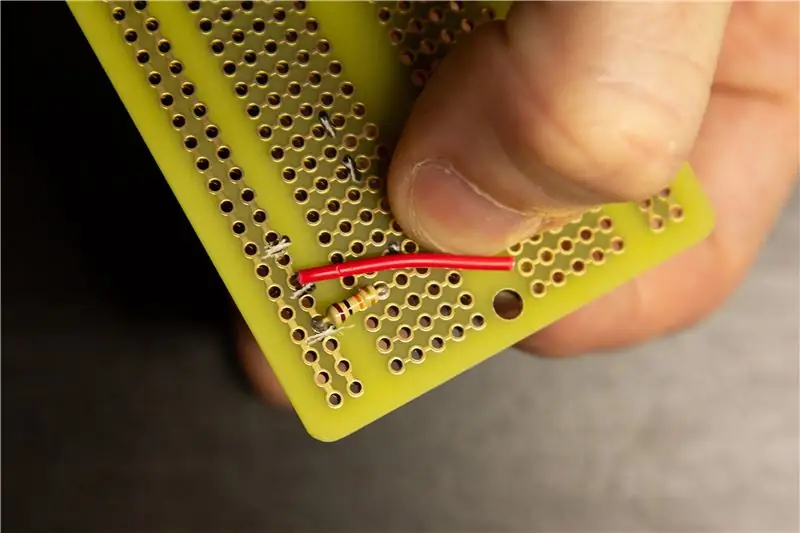

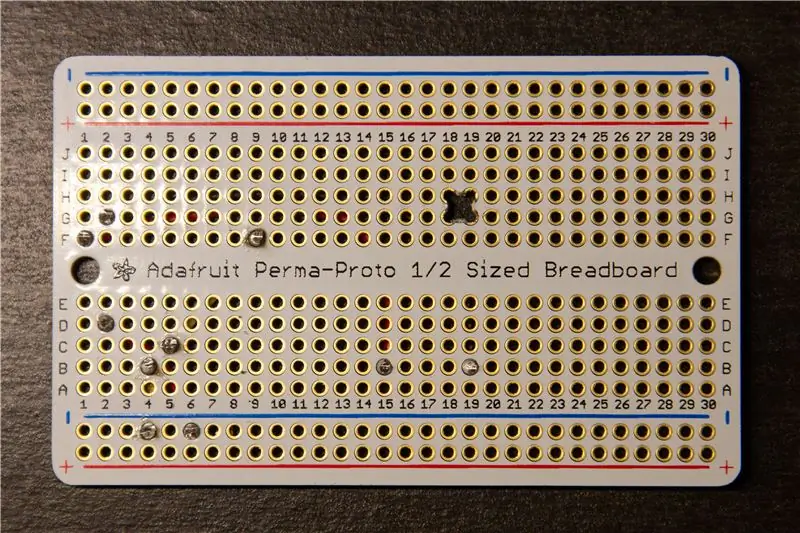
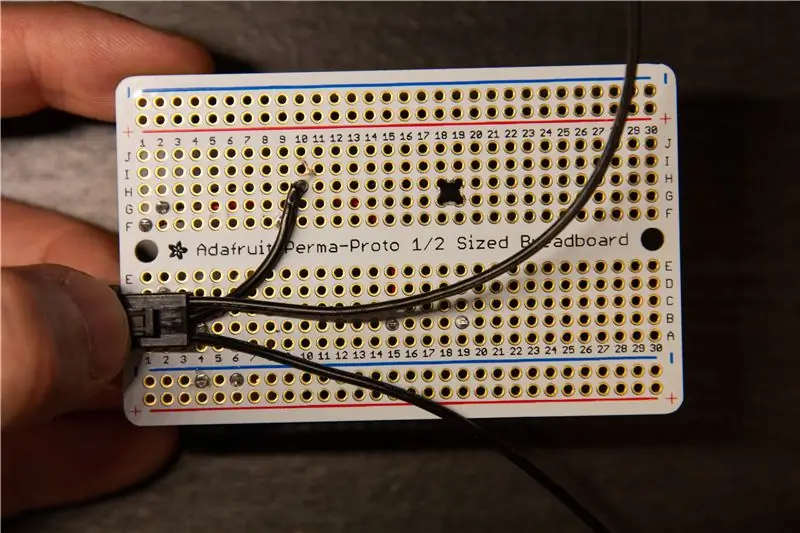
A projekt vezetékeinek és alkatrészeinek összeforrasztása számos módon lehetséges. Ennek az útmutatónak a megközelítése azonban jól szolgált számomra, és néhány iteráción ment keresztül. A vezetékek elrendezésének célja, hogy bármely ponton legfeljebb két vezetékréteg legyen átfedésben, ezért ügyeljen arra, hogy pontosan kövesse a vezetékek helyzetét és hosszát. Az útmutató minden képén a vezetékek színkóddal vannak ellátva:
- A piros 5V pozitív vezetéket jelez.
- A sárga 3V pozitív vezetéket jelez.
- A fehér jel vagy adatvezetéket jelez.
- A fekete jelzi a földelő vezetéket.
A vezetékek előkészítéséhez és forrasztásához némi gondosság szükséges. Ez a tipikus folyamatom:
- Vágja el a szükséges vezeték hosszát.
- Vágja le az egyik végét - a hossza nem túl fontos, mivel utána levágja a felesleget.
- Dugja be a lecsupaszított vezetéket az első lyukba, és fektesse le a vezetéket a végső helyzetébe.
- A szigetelést közvetlenül a második lyukon végezze el miniatűrjével.
- Távolítsa el a vezetéket, és a másik végét távolítsa el az indexkép helyén.
- Helyezze vissza a vezetéket, és forrasztja mindkét végét.
- Vágja le a felesleget.
Ehhez az első lépéshez lefektetjük a vezetékek kezdeti rétegét, mielőtt bármilyen összetevőt hozzáadunk. Ez később egy kicsit megkönnyíti az életünket, mivel egyes alkatrészek hozzáférhetetlenné válnak a forrasztáshoz és a vágáshoz.
- Forrasztás a 10K ohmos ellenállásban a jelzett helyzetben.
- Forrasztja a további vezetékeket a képen látható hozzávetőleges helyzetekben. Vegye figyelembe a fekete/piros vezetékek további hosszát és görbéjét.
- Fordítsa meg a táblát, és ellenőrizze újra a forrasztási foltok helyét.
Ebben a szakaszban a LED -csatlakozót is csatlakoztatjuk. Adatkapcsolata nem lesz elérhető, ha az Arduino -n forrasztunk.
- Ossza szét a csatlakozó három vezetékét.
- Hüvelykujjával tartsa a csatlakozót a táblához, és helyezze el a középső vezetéket az ábrán látható módon, átnyúlva a 10. jelig.
- Vágja le a vezetéket a megfelelő hosszúságra (hagyjon egy kis pluszt a lyukon való átütéshez).
- Csík és ón a huzal.
- Forrasztja a jelzett lyukba.
Ne feledje, hogy munka közben folyamatosan vágja le a felesleges drótot az átlós öblítővágókkal!
4. lépés: Az Arduino hozzáadása



Ideje forrasztani első alkatrészünket! Ne feledje, hogy az Arduino, a mikrofon és a mikro USB-megszakításhoz előzetesen forrasztani kell a csapokat mindegyikhez. Kifejezetten az Arduino esetében nem forrasztjuk be az összes csapot. Csak egy részhalmazra van szükség, és megkönnyíti az életünket, ha az egyik oldalon hiányosságok vannak. Figyelmesen kövesse a képeket
- Annak érdekében, hogy a csapokat az alkatrészekhez forraszthassam, a legegyszerűbbnek tartom, hogy a csapokat és az alkatrészeket lenyomom egy kenyérlapra, mielőtt forrasztom őket. Ez biztosítja, hogy a csapok függőlegesen egy vonalban legyenek, és négyzet alakúak legyenek a komponenssel. Vigyázz, ne piszkáld magad! A legegyszerűbb valami lapos és szilárd dologgal lenyomni a csapokat.
- Irányítsa az Arduino -t a képen látható módon. A BAT/G/USB -vel kezdődően egy teljes sor tűt is beilleszthet a szélére.
- Az RST/5V/ARef él esetén törjön le 4 és 6 csapot. A 4 érintkező 5V és A0 között, a 6 érintkező pedig A4 és 3V között van.
- Forrasztja fel az összes csapot egyenként, ügyelve arra, hogy az Arduino tökéletesen egy síkban legyen a fekete műanyaggal.
- Távolítsa el a kenyértábláról, és ellenőrizze még egyszer az alját, hogy megbizonyosodjon arról, hogy a csapok úgy néznek ki, mint a képen.
Most készen állunk a PCB -hez forrasztani!
- Helyezze az Arduino -t a képen látható módon.
- Győződjön meg arról, hogy a LED csatlakozó adatvezetéke az A1/A2/A3 rés alá kerül.
- Szalaggal tartsa lenyomva az alkatrészt a NYÁK -hoz, és forrasztja a táblához az alsó oldalról.
- Vágja le a felesleges csapokat az átlós öblítővágókkal. Legyen óvatos - ez az apró csapdarabokat nagy sebességgel repülheti. Azt javaslom, hogy viseljen valamilyen szemüveget, és irányítsa a táblát a kukába, vagy esetleg a másik kezébe.
5. lépés: További összetevők
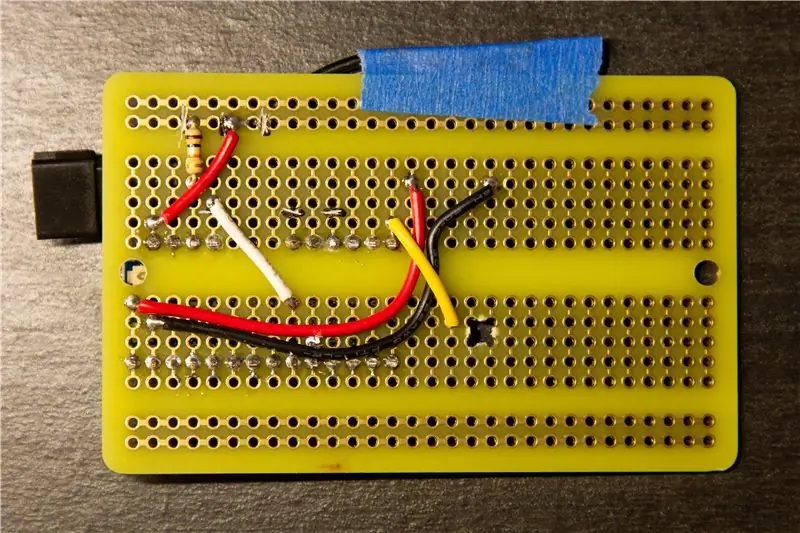


Most készen állunk a többi komponens forrasztására a NYÁK -ra.
Először egy további vezetéket kell forrasztanunk a tábla alsó oldalán. Vegye figyelembe a sárga vezetéket az első kép jobb oldalán!
Ha ez megtörtént, és a felesleget levágták, itt az ideje a mikrofonnak.
- Először forrasztja be a három érintkezőt a mikrofon törőlapjához. Vegye figyelembe, hogy ennél a komponensnél nem árt (sőt kívánatos), ha ferdén helyezkedik el a NYÁK -val - vegye figyelembe a második kép jobb oldalát. Ennek legegyszerűbb módja, ha forrasztja be a csapokat, miközben be vannak préselve a kenyértáblába, és hagyja, hogy a mikrofontábla szögben lefeküdjön a kenyértáblához.
- Opcionálisan vágja le a mikrofon potenciométerét. NAGYON Óvatosan használjon egy kis csavarhúzót a potenciométer óramutató járásával megegyező irányú elforgatásához (a harmadik képen látható). Vegye figyelembe, hogy ez egy nagyon kényes alkatrész, és könnyen eltörhet. Ez csak részleges forradalom lesz, ne erőltesse tovább. A potenciométer óramutató járásával megegyező irányú vágása csökkenti az erősítő erősségét, ami kevésbé érzékeny a mikrofont, és lehetővé teszi a jobb minőséget igazán hangos környezetben (például éjszakai klubban vagy zenei fesztiválon). Ne feledje azonban, hogy ez megnehezíti az effektek kiváltását csendesebb környezetben, például otthoni zenehallgatáskor.
- Forró ragasztópisztoly segítségével tegyen le egy ragasztófoltot a harmadik képen jelzett helyre.
- Nyomja a mikrofont a NYÁK -ra a megjelölt pozícióban - a csapoknak a második sorban lefelé kell lenniük, a #17-19 nyomok között.
- Fordítsa meg a NYÁK -ot és forrasztja a csapokat. Vágja le a felesleget.
Most végezzük el a Micro USB -megszakítást.
- A mikrofonnal ellentétben azt szeretnénk, hogy a Micro USB kártya négyzet alakú legyen a csapokkal. Ez azért van, hogy az USB -kábel párhuzamosan váljon le az alaplapról, ha csatlakoztatva van, és ne zavarja a NYÁK -t. Ügyeljen arra, hogy támassza fel a csapok forrasztása közben és forrasztás közben a táblához. Ismét lásd a második képet a végső tájékozódáshoz.
- Ismét használhat forró ragasztót, hogy a kitörést a megfelelő helyre pozícionálja. A csapoknak az alsó sorban kell lenniük (NEM a két sorban), a 15-19.
- Szükség szerint erősítse meg a tábla alatti helyet további forró ragasztóval. Ez biztosítja a szükséges erőt, mivel a port torzító erőket kaphat a csatlakoztatott USB-kábeltől.
Végül le kell forrasztanunk a gombot és a potenciométert.
- Kezdje a gombbal. Szélesítse kissé a lábait, és helyezze be a képen látható helyzetbe.
- A lábakat befelé hajlíthatja az alsó oldalon, hogy segítsen a gombot a helyén tartani.
- Forrasztja mindegyik lábát a tábla tetejéről.
- Most helyezze be a potenciométert az ábrán látható módon. Vegye figyelembe, hogy a csapok a kép tetején vannak.
- Rögzítse ideiglenesen a táblához valamilyen szalaggal, és forrasztja le a tábla aljáról.
6. lépés: Végső huzalozás
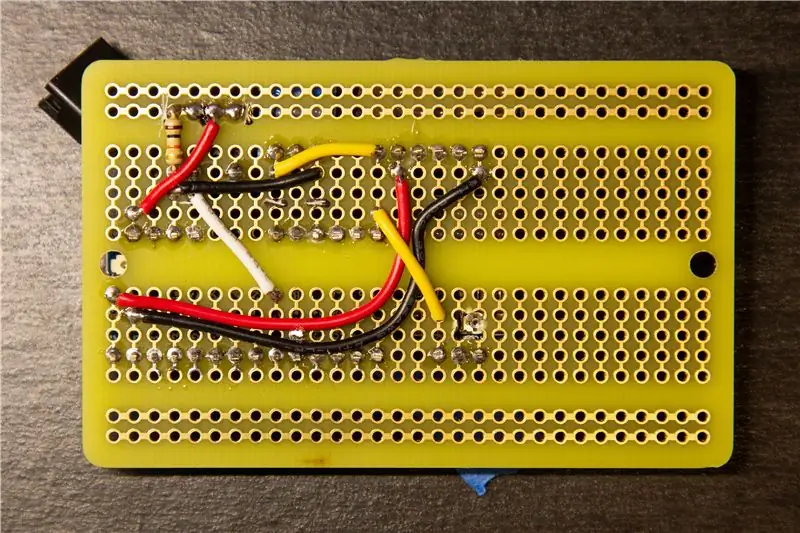

Röviden tartom az utasításokat, de be kell fejeznünk a tábla alsó oldalán lévő huzalozást.
- Forrasztja a fekete és sárga vezetékeket a bal felső sarokban az első képen. Ezek biztosítják a potenciométer által kibocsátott feszültségek tartományát.
- A második képen jobbra lent forrasztja a fekete -fehér vezetékeket. Ezek földelési és kimeneti vezetékeket biztosítanak a mikrofonhoz.
- Győződjön meg arról, hogy az összes vezeték az ábrán látható módon megvan.
Most befejeztük az alsó részt! A forró ragasztót stratégiailag is felkutathatja, hogy tartsa lenyomva a vezetékeket, és védelmet nyújtson a rövidzárlat ellen - bár általában nem zavarom.
7. lépés: A LED csatlakozó bekötése
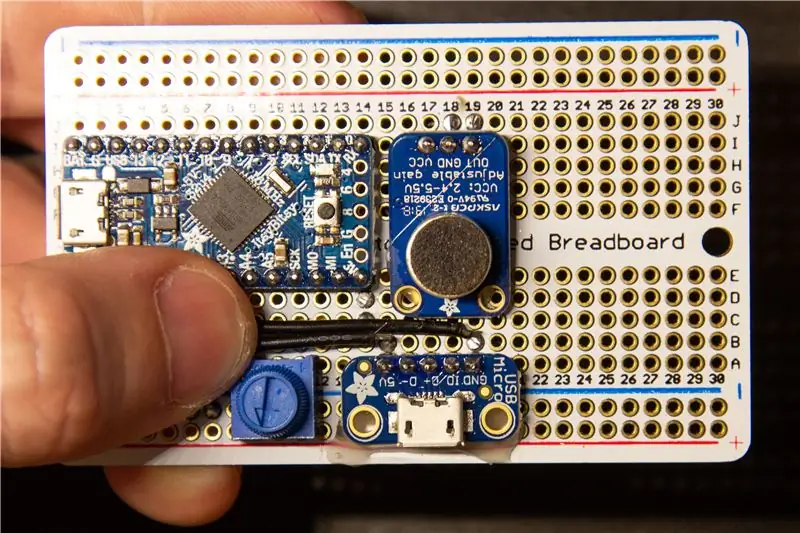
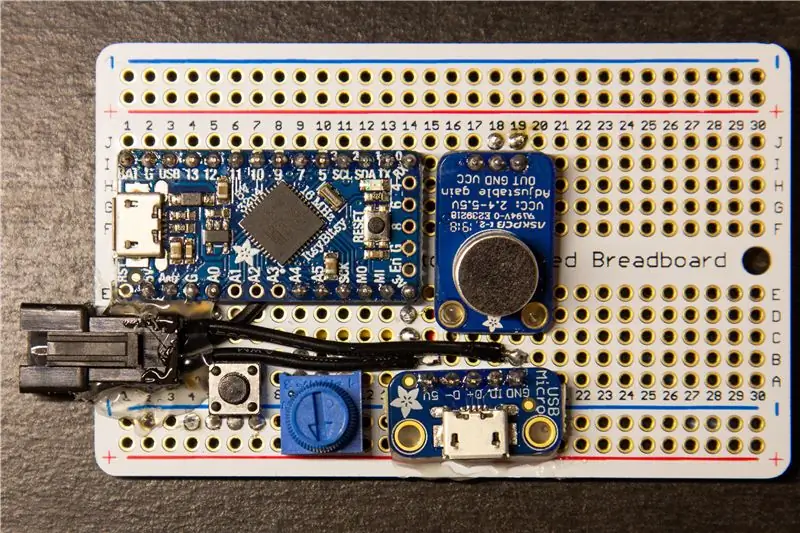
A LED csatlakozónak közvetlenül az USB bemenetről kell áramot kapnia. Ezt most forrasztjuk a helyére.
- Hüvelykujjával tartsa lenyomva a csatlakozót a táblára a végső helyén (lásd 2. kép).
- Egy apró (1-2 mm) hosszúságú huzalt és forrasztást leszedünk, amely közvetlenül a meglévő forrasztási kötések tetejére kerül az alsó sor második részében.
- Vágja le és csupaszítsa le mindkét vezetéket ennek megfelelően. Amint az az első képen látható, az alsó huzalnak az 5V -os csatlakozóhoz, a felső vezetéknek pedig a GND -hez kell csatlakoznia.
- Ónozza a huzal mindkét lecsupaszított részét.
- Óvatosan forrasztja őket a meglévő forrasztási kötésekhez. Győződjön meg arról, hogy az 5 V -os vezeték nem csatlakozik a bal oldali nyomvonalhoz, mivel ez 3,3 V -os jelet hordoz, és ez megölheti az Arduino -t. Javasoljuk, hogy ellenőrizze, hogy nincs -e vezetőképesség a két nyomvonal között multiméterrel, mielőtt bekapcsolja a táblát.
- A LED -csatlakozót erősen ragasztja le a táblára, és erősítse meg sok ragasztóval.
Győződjön meg arról, hogy a táblája úgy néz ki, mint a fotó!
8. lépés: Csatlakozás a táblához


Két fő módja van a táblához való csatlakozásnak.
- Az Arduino programozásához csatlakozzon közvetlenül az USB -porthoz (1. kép).
- A LED -ek működéséhez csatlakoztassa az alul lévő USB -porthoz, és csatlakoztassa a LED -eket (2. kép).
9. lépés: Utolsó simítások


Az alkatrészek a lehető legkompaktabbak, ezért a NYÁK egy része üres marad. Ezt gondosan levághatja a képen látható módon. Nem vagyok biztos abban, hogy ezt pontosan hogyan lehet megtenni - néhány nagy teherbírású huzalvágót használok, de valószínűleg óvatos fűrészt is használhat. A meglévő lyukak átvágása kissé megkönnyíti.
Miután levágta a felesleget, határozottan javaslom, hogy csiszolja le a széleket és a sarkokat durva szemcsés csiszolópapírral, mivel a NYÁK meglehetősen éles lehet.
Ezt az egész egységet be lehet csomagolni egy széles, hőre zsugorodó szalagba, lyukakkal vágva, hogy hozzáférjen a kezelőszervekhez és a portokhoz.
Ajánlott:
Hogyan készítsünk LED kockát - LED kocka 4x4x4: 3 lépés

Hogyan készítsünk LED kockát | 4x4x4 LED -kocka: A LED -kocka LED -képernyőként tekinthető, amelyben az egyszerű 5 mm -es LED -ek digitális képpontok szerepét töltik be. A LED -kocka lehetővé teszi számunkra, hogy képeket és mintákat hozzunk létre a látásmegmaradás (POV) néven ismert optikai jelenség fogalmának használatával. Így
A legfejlettebb zseblámpa - COB LED, UV LED és lézer belül: 5 lépés (képekkel)

A legfejlettebb zseblámpa - COB LED, UV LED és lézer belseje: Sok olyan zseblámpa van a piacon, amelyek ugyanolyan felhasználásúak és fényerősségükben különböznek egymástól, de még soha nem láttam olyan zseblámpát, amely egynél több fénnyel rendelkezik Ebben a projektben 3 típusú lámpát gyűjtöttem össze egy zseblámpában
DIY FLOODLIGHT W/AC LED -ek (+EFFICIENCY VS DC LED -ek): 21 lépés (képekkel)

DIY FLOODLIGHT W/AC LED -ek (+HATÉKONYSÁG VS DC LED -ek): Ebben az oktatóanyagban/videóban reflektorfényt készítek rendkívül olcsó vezető nélküli AC LED -chipekkel. Jók ezek? Vagy teljes szemét? Ennek megválaszolásához teljes összehasonlítást fogok végezni az összes elkészített barkácslámpával. Szokás szerint olcsón
A Neopixel Ws2812 LED vagy LED STRIP vagy LED gyűrű használata Arduino -val: 4 lépés

A Neopixel Ws2812 LED vagy LED STRIP vagy LED gyűrű használata Arduino -val: Sziasztok, mivel a Neopixel led Strip nagyon népszerűek, és ws2812 led szalagnak is nevezik. Nagyon népszerűek, mert ezekben a LED szalagokban minden egyes ledet külön kezelhetünk, ami azt jelenti, hogy ha azt szeretné, hogy kevés led egy színben világítson
ESP8266 RGB LED STRIP WIFI vezérlés - NODEMCU IR távirányítóként a Wifi -n keresztül vezérelt LED szalaghoz - RGB LED STRIP okostelefon -vezérlés: 4 lépés

ESP8266 RGB LED STRIP WIFI vezérlés | NODEMCU IR távirányítóként a Wifi -n keresztül vezérelt LED szalaghoz | RGB LED STRIP okostelefon -vezérlés: Sziasztok, ebben az oktatóanyagban megtanuljuk, hogyan kell használni a nodemcu -t vagy az esp8266 -ot infravörös távirányítóként az RGB LED -szalag vezérléséhez, és a Nodemcu -t okostelefonon keresztül wifi -n keresztül kell irányítani. Tehát alapvetően okostelefonjával vezérelheti az RGB LED STRIP -et
